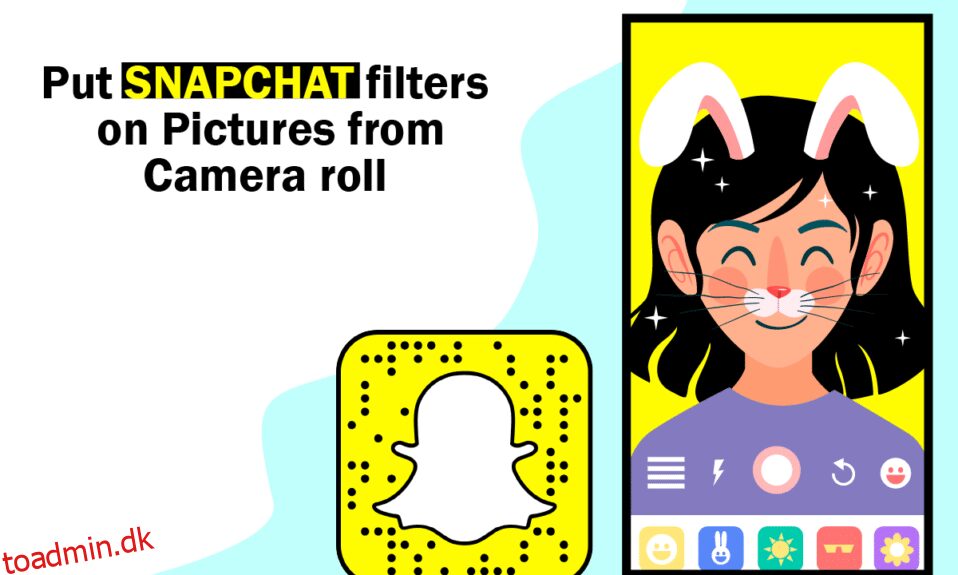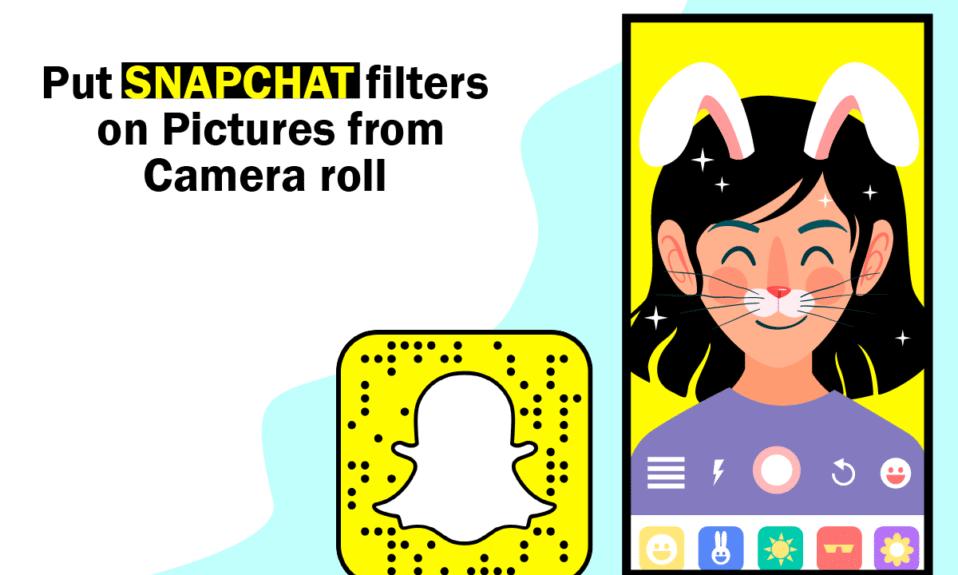
I nutidens århundrede er sociale medier, især Snapchat, en af de livreddende teknologier. Når det kommer til Snapchat, betragtes det bredt som en af de bedste apps til enkeltpersoner i alle aldre. Snapchat er din foretrukne foto-app på grund af augmented reality og disse yndige klistermærker. Du spørger måske, hvordan man sætter Snapchat-filtre på billeder fra Camera Roll. Så er du det rigtige sted. Denne artikel vil give dig et svar på det samme. Fortsæt med at læse.

Indholdsfortegnelse
Sådan sætter du Snapchat-filtre på billeder fra kamerarulle
Snapchat-filtre er et fantastisk værktøj til at skabe engagerende og underholdende indhold på appen. Typisk er de ikke andet end en effekt, der anvendes på en persons fotografi eller snaps.
- Et Snapchat-filter, som et klistermærke, klæber perfekt til dit ansigt.
- Det er ret simpelt at bruge Snapchat-filtrene.
- I virkeligheden er det virkelig nemt at anvende på dine billeder. Tag et billede og tryk på emoji-symbolet for glade ansigter for at se forskellige sjove effekter.
- Snapchat-filtre er ikke det samme som Snapchat-cameos.
- Cameo placerer dit ansigt på en bevægende figur, men den anvender også filtre på personens foto eller video.
Nu har du lært om Snapchat-filteret. Fortsæt med at læse for at finde ud af, hvordan du tilføjer Snapchat-filtre til kamerarullebilleder, og hvordan du tilføjer Snapchat-filtre til eksisterende billeder.
Snapchat er velkendt for sin enestående funktion, der lader brugere sende og modtage tekstbeskeder, der kun varer et par sekunder. Begge ender af samtalen fjerner disse beskeder automatisk. Så er der Snap-filtrene, som er meget sjove.
- Du kan tilføje filtre til billeder på din kamerarulle og sende dem til Snapchat, præcis som du kan, mens du tager et Snapchat-billede.
- På Snapchat er der ingen indbyggede muligheder, der giver dig mulighed for at anvende et filter på et allerede eksisterende billede fra dit galleri.
Så lad os se på, hvordan du kan bruge disse apps til at opfylde dine behov.
Metode 1: Tilføj filtre til Posted Snap
I lyset af dette vil vi bringe dine gamle kamerarullebilleder tilbage til live i dette område. Lad os se på at bruge et billede fra deres telefongalleri i en Snapchat-historie eller -samtale. Teknikken er enkel at følge. Lad os se på, hvordan du tilføjer Snapchat-filtre til kamerarullebilleder.
1. Åbn Snapchat-appen på din smartphone.

2. Nu, mens du er på kamerafanen, skal du trykke på de to rektangelkort.

3. På hukommelsessiden skal du trykke på indstillingen Kamerarulle.

4. Vælg det billede, du ønsker at dele på Snapchat.

Bemærk: Du kan også uploade flere billeder. For at gøre det skal du trykke længe på et billede og begynde at vælge flere billeder.

5. Tryk på Send-ikonet i nederste højre hjørne.

6. Tryk på Min historie.
Bemærk: Du kan også vælge andre muligheder, som du ønsker.

7. Tryk igen på Send-ikonet nederst for at dele billedet.

8. Tryk nu på blyantikonet i nederste hjørne for at tilføje tekst, effekter og klistermærker til snappen.

Metode 2: Tilføj effekter til kamerarullebilleder
Svar på dit spørgsmål om, hvordan du tilføjer Snapchat-filtre til eksisterende foto, her er svaret. Hvis det eneste, du vil gøre, er at anvende effekter på billederne i dit galleri, så følg nedenstående trin. Lad os se på, hvordan man sætter Snapchat-filtre på billeder fra Camera Roll.
1. For at begynde skal du trykke på Snapchat-appen for at åbne den.

2. Tryk på de to rektangelkort ved siden af den knap, du bruger til at tage et billede for at få adgang til Galleriet.

3. Vælg det billede, du vil bruge som et Snapchat-filter.

4. Tryk derefter på de tre lodrette prikker.

5. Vælg indstillingen Rediger snap.

6. Stryg til højre eller venstre for at få det ønskede filter.

7. Tryk nu på Send til nederst for at dele snappet.

8. Tryk på Min historie.
Bemærk: Du kan også vælge andre muligheder, som du ønsker.

9. Tryk igen på Send-ikonet nederst for at dele billedet.

Metode 3: Tilføj Snapchat-filtre på kamerarullebilleder
Snapchat-ansigtsfiltre kan anvendes på billeder fra din kamerarulle, men kun hvis du bruger en tredjepartsapp.
- For at bruge Snapchat-filtre kræver det ansigtsgenkendelse.
- Det virker kun, når kameraet er åbent, og nogens ansigt vender mod kameraet.
- Genkendelsesfunktionen fungerer ikke, hvis du bevæger dig væk fra kameraet.
- For at bruge filteret skal du have et ansigt i realtid.
Lad os se på, hvordan man sætter Snapchat-filtre på billeder fra Camera Roll ved hjælp af en tredjepartsapp. Ydermere vil resultatet være det samme som Snapchats sædvanlige resultater.
Mulighed 1: Brug Sweet Live Filter
1. For at begynde skal du navigere til din enheds Play Butik.

2. Søg og installer Sweet Snap Live Filter-appen.

3. Åbn appen på din enhed.

4. Tryk på Galleri i appen.

5. Vælg det billede, som du vil anvende filteret på.
6. Til sidst skal du vælge dit ønskede filter eller objektiv og gemme det på din kamerarulle.

Mulighed 2: Brug filtre til Snapchat
1. Åbn Play Butik-appen på din telefon.

2. Søg nu efter filtre til Snapchat i søgefeltet.
Bemærk: Du vil muligvis bemærke en række applikationer med samme navn som den, du ledte efter.

3. Installer det program, du ønsker. Her er filteret til Snapchat valgt.

4. Åbn programmet.

5. Tryk på Rediger og tillad lagringstilladelser for appen.

6. Vælg det foto fra din kamerarulle, som du ønsker at anvende filtre.
7. Vælg retning og størrelse ved at vælge en indstilling nederst.

8. Tryk på fluebensikonet øverst for at anvende ændringen.

9. Vælg dine yndlingsmærkater fra udvalget af klistermærker og tilpas dem, så de passer til dine krav.

10. Tryk igen på afkrydsningssymbolet øverst.
11. Foretag nu flere ændringer, du ønsker, og tryk på afkrydsningssymbolet som tidligere.

12. Tryk på Ja i advarselsprompten.

Og det er alt, hvad der er til det; du har med succes anvendt Snapchat-filteret på dit billede.
Ofte stillede spørgsmål (ofte stillede spørgsmål)
Q1. Hvad er de bedste tredjepartsapps til at anvende filtre til Snapchat-billeder?
Ans. B612, YouCam Fun, MSQRD og Banuba er nogle af de bedste tredjepartsapps til at anvende filtre til Snapchat-billeder. Du kan også læse en artikel om de bedste 9 sjove fotoeffekter-apps for at vide mere.
Q2. Kan jeg anvende filtre under et møde på Google Meet?
Ans. Ja, du kan tilføje filtre på Google Meet eller Zoom under mødet. For at gøre det skal du installere Snap Camera og den respektive app på dit skrivebord. Læs vores vejledninger om, hvordan du bruger Snap-kamera på zoom og hvordan du bruger Snap-kamera på Google Meet.
***
Vi håber, du fandt denne information nyttig, og at du fik svar på spørgsmålet om, hvordan man sætter Snapchat-filtre på billeder fra Camera Roll. Fortæl os venligst, hvilken strategi, der viste sig at være den mest effektive. Hvis du har spørgsmål eller kommentarer, bedes du bruge formularen nedenfor. Fortæl os også, hvad du vil lære næste gang.